workgroup没有法访问如何办?win8工作组workgroup访问办法
作者:佚名 来源:雨林木风系统 2018-06-24 12:15:00
workgroup没有法访问如何办?win8工作组workgroup访问办法?
workgroup没有法访问如何办?在windows 7操作系统中当大家点击网络的时候,一般可以看到workgroup工作机组的现象,通过点击workgroup工作机组大家可以看到局域网中的其他计算机,对于共享的网友来说这是非常重要的。但是当大家在访问workgroup的时候却碰到了没有法访问的现象,是如何回事呢?在本文中小编给我们分享下处理办法。
停用本地连接上的防火墙:
1、右键打开桌面上的“计算机”选中“管理”;
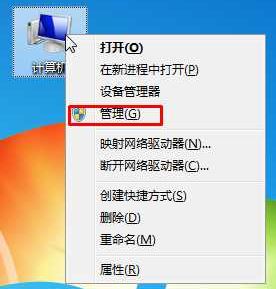
2、在服务中找到windows Firewall 服务,双击点击该服务;

3、 双击点击windows Firewall 服务,查看启动类型 设置为“停用”,然后打开应用 -- 确定便可。
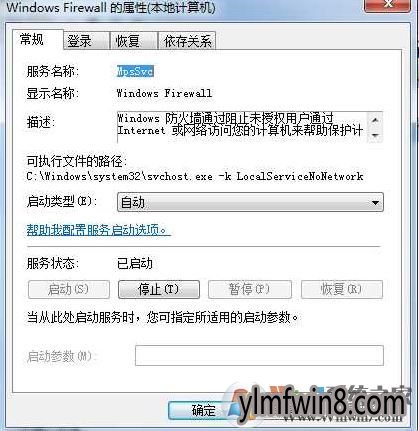
安全策略限制的处理办法:
1、要从"控制面板|管理工具|本地安全策略|本地策略|网友权利指派"中找到"从网络访问此计算机"或者"拒绝从网络访问这台计算机",然后检测一下其中是不出现了Guest账户或者其他对应的账户,然后依据不同情况进行添加或者删除便可。
2、按下win+R组合键点击运行,键入:gpedit.msc -> 计算机配置 -> windows设置 -> 本地策略 -> 网友权利分配 -> 删除"拒绝从网络访问这台计算机"中的guest网友。
3、同样的在组策略界面展开:本地安全策略 -> 安全选项 -> "网络访问:本地帐户的共享和安全模式",默认访问方式是"仅来宾"的方式,那么你访问它,当然就固定为Guest不能写入其他网友帐号了。
4、依次选中“计算机配置→windows设置→安全设置→本地策略→安全选项”,双击“网络访问:本地账号的共享和安全模式”策略,将默认设置“仅来宾—本地网友以来宾身份验证”,更改为“经典:本地网友以自己的身份验证”。
5、在组策略窗口中依次展开“本地计算机策略→计算机配置→windows设置→安全设置→本地策略→网友权利指派”(图1),在右栏中找到“拒绝从网络访问这台计算机”项,点击后删除其中的Guest账号,接着点击“从网络访问此计算机”项,在属性窗口中添加Guest账号。
一般来说通过上述办法进行操作便可处理故障,设置后就可以正常访问workgroup工作机组!
workgroup没有法访问如何办?在windows 7操作系统中当大家点击网络的时候,一般可以看到workgroup工作机组的现象,通过点击workgroup工作机组大家可以看到局域网中的其他计算机,对于共享的网友来说这是非常重要的。但是当大家在访问workgroup的时候却碰到了没有法访问的现象,是如何回事呢?在本文中小编给我们分享下处理办法。
停用本地连接上的防火墙:
1、右键打开桌面上的“计算机”选中“管理”;
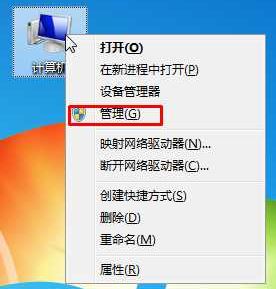
2、在服务中找到windows Firewall 服务,双击点击该服务;

3、 双击点击windows Firewall 服务,查看启动类型 设置为“停用”,然后打开应用 -- 确定便可。
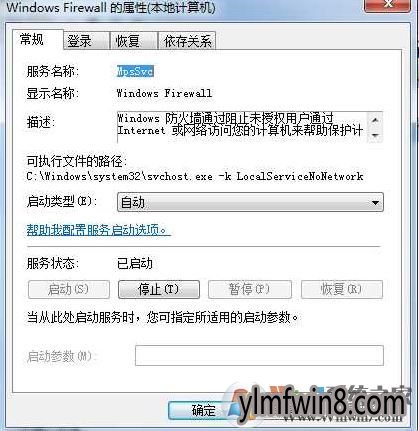
安全策略限制的处理办法:
1、要从"控制面板|管理工具|本地安全策略|本地策略|网友权利指派"中找到"从网络访问此计算机"或者"拒绝从网络访问这台计算机",然后检测一下其中是不出现了Guest账户或者其他对应的账户,然后依据不同情况进行添加或者删除便可。
2、按下win+R组合键点击运行,键入:gpedit.msc -> 计算机配置 -> windows设置 -> 本地策略 -> 网友权利分配 -> 删除"拒绝从网络访问这台计算机"中的guest网友。
3、同样的在组策略界面展开:本地安全策略 -> 安全选项 -> "网络访问:本地帐户的共享和安全模式",默认访问方式是"仅来宾"的方式,那么你访问它,当然就固定为Guest不能写入其他网友帐号了。
4、依次选中“计算机配置→windows设置→安全设置→本地策略→安全选项”,双击“网络访问:本地账号的共享和安全模式”策略,将默认设置“仅来宾—本地网友以来宾身份验证”,更改为“经典:本地网友以自己的身份验证”。
5、在组策略窗口中依次展开“本地计算机策略→计算机配置→windows设置→安全设置→本地策略→网友权利指派”(图1),在右栏中找到“拒绝从网络访问这台计算机”项,点击后删除其中的Guest账号,接着点击“从网络访问此计算机”项,在属性窗口中添加Guest账号。
一般来说通过上述办法进行操作便可处理故障,设置后就可以正常访问workgroup工作机组!
- [浏览器] 谷歌访问助手2022v2022/11/2
- [雨林木风Win8系统] 雨林木风Ghost Win8.1 (X32) 安全稳定版v2018.01(免激活)
- [雨林木风Win8系统] 雨林木风Ghost Win8.1 32位 绝对装机版 2020.12
- [系统工具] qq空间访问权限安卓版v1.2.3
- [休闲益智] 我要如何说再见游戏下载v1.00.28
- [雨林木风Win8系统] 雨林木风Ghost Win8.1 x64 绝对装机版2018年07月(绝对激活)
- [雨林木风纯净版] 雨林木风Ghost Win8.1 (X64) 好用纯净版2018年10月(免激活)
- [雨林木风Win8系统] 雨林木风Ghost Win8.1 (X64) 全新装机版v2017.11(自动激活)
- [模拟经营] 我要如何说再见安卓版v1.9
- [雨林木风Win8系统] 雨林木风Ghost Win8.1X86经典纯净版(32位)2014
相关阅读
- 热门手游
- 最新手游
- 本类周排行
- 本类总排行
- 1win8系统没有法安装Flash插件提示证书验证失败如何办
- 2电脑快捷键大全|电脑快捷键使用大全
- 3怎么关闭win8系统的错误报告
- 4win8序列号(可激活windows8所有版本的产品密钥)
- 5win8 ActiveX installer (AxinstSV)是什么服务可以禁止吗?
- 6win8系统点击GiF动画图标没有法显示如何办
- 7win8 dllhost.exe是什么进程?Dllhost.exe进程占用CPU或内存高如何办?
- 8win8系统regsvr32提示DLL不兼容及各种Dll不兼容的处理办法
- 9win8如何删除宽带连接?
- 10win8网页任何关闭所有网页就全关了,关闭提示如何找回?






